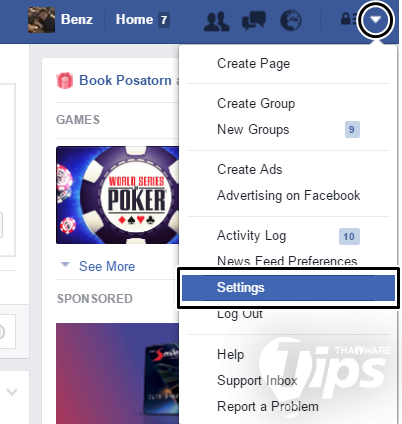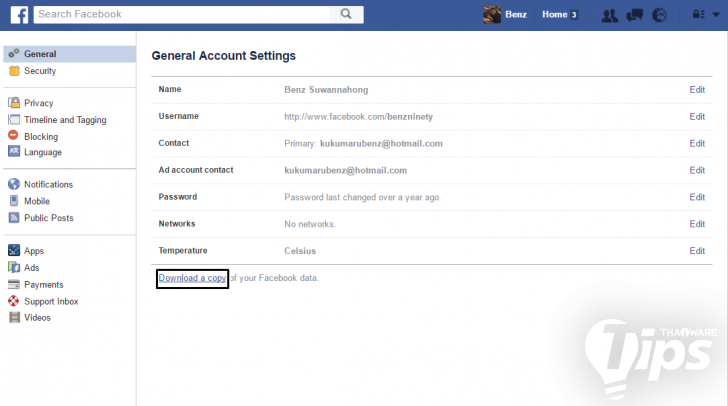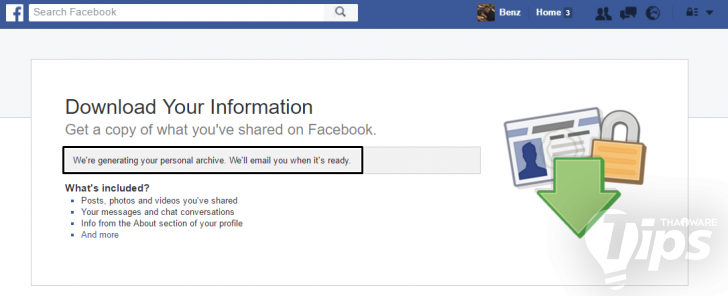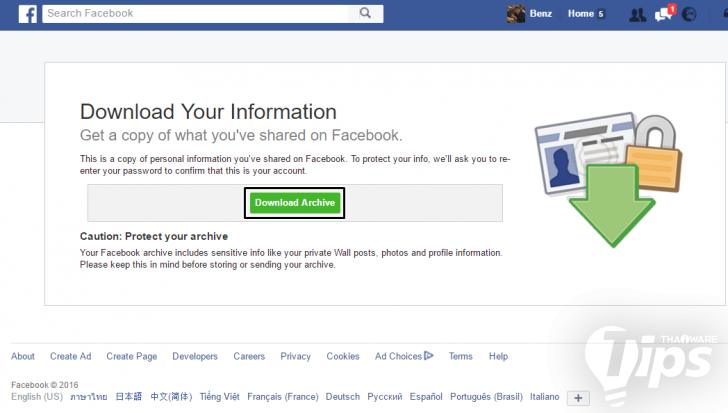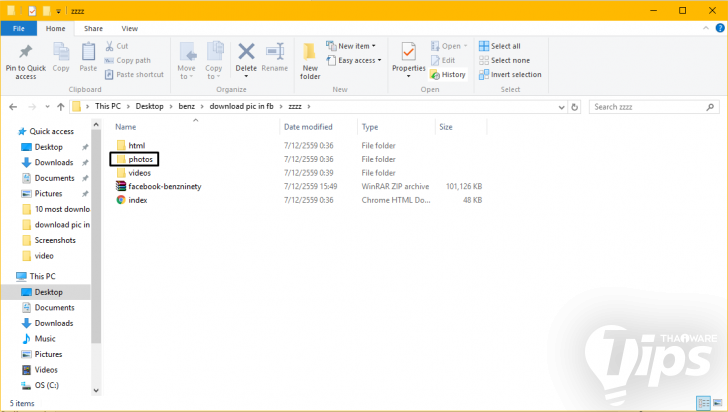วิธีโหลดรูปทั้งหมดบน Facebook เก็บไว้บน PC ในเมนูคำสั่งเดียว
 Thaiware
Thaiwareสำหรับการดาวน์โหลดรูปบน Facebook หลายๆ คนก็คงจะทราบกันอยู่แล้ว เพราะไม่ว่าจะเป็นเป็นคลิกขวา Save as.. หรือใช้คำสั่ง Options เลือก Download ก็เป็นวิธีที่ใครๆ ก็รู้ แต่ปัญหาก็คือ การดาวน์โหลดภาพแบบนี้ จะสามารถโหลดได้เพียงละ 1 รูปเท่านั้น ถ้าจะดาวน์โหลดรูปทั้งอัลบั้ม ก็คงจะเหนื่อยกันสุดๆ
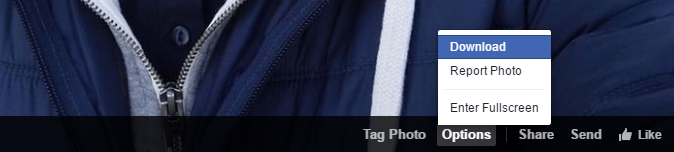
- ปรับการสื่อสารในออฟฟิศอย่างมืออาชีพ แนะนำ 5 แอปแชท สำหรับใช้ทำงานแทน LINE
- 5 เทรนด์การตลาดออนไลน์ 2024 (5 Marketing Trends 2024)
- Reels กับ Stories คืออะไร ? ต่างกันอย่างไร ? มีตารางเปรียบเทียบ
- Comment Marketing คืออะไร ? รู้จักการตลาดแบบปลิง และสิ่งที่ควร-ไม่ควรทำ
- Elon Musk กับ Mark Zuckerburg อยากต่อยกันทำไม ? ทะเลาะอะไรกันหรือเปล่า ?
ในทิปส์นี้ ทีมงานจึงเสนอวิธีการดาวน์โหลดรูปทั้งหมดบนเฟสบุ๊คด้วยเมนูเดียวมาให้ทราบกัน แต่ข้อแม้ของวิธีการนี้ จะสามารถดาวน์โหลดได้เพียงรูปของเรา หรือรูปที่เราถูกแท๊กเท่านั้น และไฟล์ที่ได้มาจะเป็นไฟล์ขนาดเล็กอีกด้วย ซึ่งถ้าพร้อมแล้วก็ไปดูวิธีการกันได้เลย
วิธีดาวน์โหลดรูปภาพทั้งหมดผ่านทาง Facebook
สำหรับขั้นตอนการดาวน์โหลดมีอยู่ด้วยกัน 5 ขั้นตอน ดังนี้
ขั้นตอนที่ 1: เริ่มที่เมนูตั้งค่า และเลือก Start My Archive
ก่อนอื่นก็คลิกมุมบนด้านขวาของ Facebook แล้วเลือกไปที่ Setting ก่อน แล้วหลังจากนั้นก็ให้เรา คลิกไปที่ Download a copy of your Facebook data และก็จะมีหน้าต่างขึ้นมาให้เรากดเข้าไปที่ปุ่ม Start My Archive ได้เลย
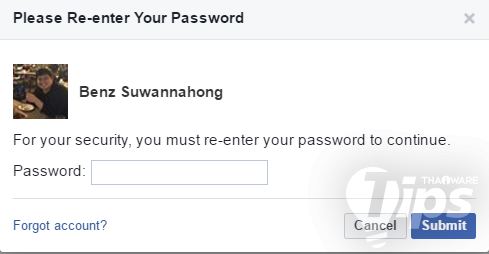

ขั้นตอนที่ 2: เริ่มการทำ Start my Archive
เมื่อเรากด Start My Archive แล้วทาง Facebook ก็จะขอพาสเวิร์ดจากเรา ก็ให้เพื่อนๆ ใส่พาสเวิร์ดเข้าไปเลยนะครับ หลังจากนั้นก็ให้เพื่อนๆ กดไปที่ปุ่ม Start my Achive อีกครั้ง ซึ่งการดาวน์โหลดก็จะโหลดข้อมูลทุกอย่างของใน Facebook เราเลยนะครับ ไม่ว่าจะเป็น ประวัติการแชท, รูปภาพ, วิดีโอ หรือแม้แต่ข้อความโพสต์ต่างๆ ที่เราเคยโพสต์ไว้
ขั้นตอนที่ 3: รอ
หลังจากนั้นเราก็เพียงแค่รอเวลาเท่านั้น หน้าที่เราอยู่ก็จะมีข้อความขึ้นมาว่า We’re generating your personal archive. We’ll email you when it’s ready เมื่อ Facebook ทำไฟล์ให้เราดาวน์โหลดเสร็จเรียบร้อยแล้ว จะมีอีเมลแจ้งเตือนเราว่าไฟล์ทั้งหมดพร้อมให้เราดาวน์โหลด ซึ่งอาจจะใช้เวลานานพอสมควร
ขั้นตอนที่ 4: กดดาวน์โหลดเลย
พอไฟล์รูปภาพและไฟล์ต่างๆ พร้อมให้เราดาวน์โหลดแล้ว ก็จะมีปุ่ม Download Archive ขึ้นมาให้เรากด เราก็กดมันเข้าไปเลย แล้วทาง Facebook ก็จะถามพาสเวิร์ดอีกครั้ง ก็ให้เราใส่เข้าไป แค่นั้นก็จะเริ่มดาวน์โหลดแล้ว แต่ไฟล์ที่เราได้มาจะเป็นไฟล์ ZIP นะ
Step 5: เช็ครูปภาพกันเลย
ถ้าเพื่อนๆ ดาวน์โหลดเสร็จเรียบร้อย แล้วก็ทำการแตกไฟล์ (Extract) กันได้เลย แค่นี้เราก็จะได้ดูรูปทั้งหมดใน Facebook ที่เรามีแล้วละครับ
นี่ก็เป็นทิปส์ในการดาวน์โหลดรูปภาพของเราทั้งหมดบนบัญชี Facebook นะครับ ถึงแม้ว่าในตอนนี้ จะยังไม่สามารถเลือกดาวน์โหลดได้อย่างอิสระ รวมทั้งไฟล์ภาพคุณภาพต่ำ แต่คาดว่าอนาคตน่าจะมีการปรับปรุงให้ใช้งานได้หลากหลายขึ้น
ที่มา : www.digitaltrends.com
 คำสำคัญ »
คำสำคัญ »

ทิปส์ไอทีที่เกี่ยวข้อง

แสดงความคิดเห็น


 ซอฟต์แวร์
ซอฟต์แวร์ แอปพลิเคชันบนมือถือ
แอปพลิเคชันบนมือถือ เช็คความเร็วเน็ต (Speedtest)
เช็คความเร็วเน็ต (Speedtest) เช็คไอพี (Check IP)
เช็คไอพี (Check IP) เช็คเลขพัสดุ
เช็คเลขพัสดุ สุ่มออนไลน์ (Online Random)
สุ่มออนไลน์ (Online Random) กิจกรรมไอที
กิจกรรมไอที เกม
เกม เช็ครอบหนัง
เช็ครอบหนัง รวมคลิป Thaiware
รวมคลิป Thaiware